كيفية تمكين Camera2API و EIS على Xiaomi Mi A1 [لا يوجد روت مطلوب]
نصائح وحيل Android / / August 05, 2021
الآن يمكنك استخدام Google cam AKA Gcam على هاتف Xiaomi Mi A1. نعم.. كل ما عليك فعله هو تمكين camera2API. بإضافة الجليد إلى الكعكة ، يمكنك أيضًا تمكين EIS (التثبيت الإلكتروني للصور). مرة أخرى ، مما يجعل الأمر أسهل ، ليس عليك عمل روت لجهاز Xiaomi Mi A1. تبدو مثيرة للاهتمام أليس كذلك ؟؟؟ 1 ثم واصل القراءة. لتتمكن من تشغيل Gcam ، تحتاج إلى تمكين camera2API. Camera2 ليس سوى ملف واجهة برمجة تطبيق تقصير كما API. ما يفعله هذا هو أنه يمنح المطورين الوصول إلى أقسام معينة من برنامج الجهاز. كما يوحي الاسم ، تم تقديم Camera2API بالفعل بواسطة Google. إنه موجود منذ أن أصدرت Google Android 5.0 Lollipop. كان الغرض منه توفير دعم متقدم للكاميرا.
بعبارات أبسط ، إذا قمنا بتمكين Camera2API ، فسنحصل على جودة صورة أفضل ، ودعم تسجيل الفيديو عالي الدقة ، ومعدل إطارات مرتفع ، إلخ. عادة ما يعتقد المرء أن الوصول إلى مستوى المستخدم المتميز وإجراء التغييرات تحت غطاء المحرك (في هذه الحالة تمكين camera2API) يتطلب الجذر. يمكنك تمكين camera2API دون الوصول إلى الجذر بفضل المطور AridaneAM. لقد ناقشنا طريقتين أدناه لتمكين Camera2API. يمكن للمرء تمكين camera2API باستخدام الأداة التي أنشأها المطور. بدلاً من ذلك ، يمكن للمرء أيضًا استخدام طريقة ADB Fastboot لتثبيت هذا الوضع. تمت مناقشة كلتا الخطوتين أدناه.
Mi A1 هو أحدث هاتف ذكي من الشركة الصينية OEM Xiaomi مدعوم من جوجل. هذا الجهاز هو منتج من AndroidOne المشروع الذي يوفر تجربة Android للمخزون للمستخدمين بميزانية متوسطة المدى. يعمل الهاتف بنظام Android 7.1.2 نوجا. مدعوم بمعالج Qualcomm Snapdragon 625 ثماني النواة بسرعة 2 جيجاهرتز ، يأتي مع ذاكرة وصول عشوائي سعتها 4 جيجابايت. يوفر سعة تخزين داخلية 64 جيجابايت قابلة للتوسيع. يحتوي Xiaomi Mi A1 على كاميرا أساسية بدقة 12 ميجابكسل في الخلف وكاميرا أمامية بدقة 5 ميجابكسل.
أدناه لدينا البرنامج التعليمي الكامل لتمكين Camera2API وأيضًا EIS على Xiaomi MiA1. لقد قدمنا روابط التنزيل لأداة Gcam وغيرها من العناصر القابلة للتنزيل.
كيفية تمكين Camera2API و EIS على Xiaomi Mi A1 وتثبيت Gcam
قبل الانتقال إلى خطوة التعديل ، يرجى ملاحظة ما يلي ،
المتطلبات المسبقة
- تأكد من أن جهازك يحتوي على نسبة 70-80٪ من شحن البطارية.
- هذه العملية والأدوات مخصصة حصريًا لـ Xiaomi MiA1. لا تستخدمها على أجهزة أخرى.
- قم بتثبيت برامج تشغيل USB لجهازك.
- عليك أن تثبيت ADB Fastboot على Mi A1 الخاص بك.
- يجب عليك فتح محمل الإقلاع بجهازك. هذا قد يمحو جميع البيانات من جهازك.
- احتفظ بنسخة احتياطية من بيانات هاتفك.
- GetDroidTips لن تكون مسؤولة إذا حدث طوب جهازك أو أي ضرر أثناء هذه العملية.
قم بتمكين Camera2API و EIS و Gcam باستخدام تصحيح أخطاء USB
أولا وقبل كل شيء ، عليك تنزيل أداة Gcam Tool.
- أداة GCam لتمكين Camera2API | تحميل
فيما يلي خطوات استخدام الأداة. اتبع الخطوات بعناية.
- عليك أن تفعيل تتبع الفلاش من خلال تفعيل وضع المطور.
- انتقل إلى الجهاز الإعدادات> النظام> حول الهاتف> رقم البنية
- اضغط على Build Number 7 مرات متتالية. ثم سيتم عرض DeveloperOption Enabled

- انتقل مرة أخرى إلى الجهاز الإعدادات> النظام> خيار المطور. اضغط عليها
- انتقل الآن لأسفل للعثور على خيار تصحيح أخطاء USB.

- قم بتمكين تصحيح أخطاء USB.
- الآن قم بتوصيل جهازك بجهاز الكمبيوتر باستخدام كابل USB.
- قم بتنزيل الملف المضغوط لأداة Gcam من الرابط أعلاه واستخرجه.
- افتح مجلد "Mi A1 GCam" وقم بتشغيل ملف exe.

- سترى بعض الخيارات. اضغط على "تمكين HAL3 EIS والتثبيت" خيار لتمكين Camera2API و EIS على Xiaomi Mi A1.
- حدد "نعم / موافق" عندما تظهر النافذة المنبثقة السماح بتصحيح أخطاء USB.

- الآن سيتم إعادة تشغيل الجهاز تلقائيًا وستعمل الأداة على تمكين واجهة برمجة التطبيقات.
هذا هو. يمكنك الآن تشغيل Gcam على هاتف Xiaomi Mi A1. الآن دعنا ننتقل إلى الطريقة الثانية.
كيفية تمكين Camera2API باستخدام طريقة Fastboot
في هذه الطريقة ، يجب عليك تشغيل الجهاز مؤقتًا إلى وضع الاسترداد TWRP. ثم يجب عليك تقديم بعض أوامر موجه الأوامر لتمكين Camera2API على Xiaomi MiA1.
أولاً ، يجب عليك تنزيل TWRP Recovery.
- أحدث استعادة TWRP لهاتف Xiaomi Mi A1 | تحميل
خطوات لتمكين Camera2API
- قم بتنزيل أحدث برنامج ريكفري TWRP على أي مجلد على جهاز الكمبيوتر الخاص بك
- انتقل إلى هذا المجلد وفي المساحة المفتوحة ، اضغط مع الاستمرار على Shift + النقر بزر الماوس الأيمن.
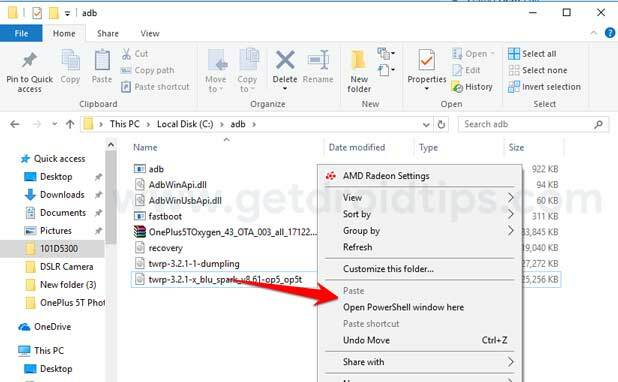
- انقر فوق تحديد "افتح نافذة PowerShell هنا ".
- الآن ، قم بإيقاف تشغيل هاتف Xiaomi Mi A1 تمامًا.
- امسك ال خفض الصوت + زر الطاقة في نفس الوقت للدخول إلى وضع Fastboot.
- الآن قم بتوصيل جهازك بجهاز الكمبيوتر باستخدام كابل USB صغير.
- الآن قم بإصدار موجه الأوامر التالي لإلغاء تأمين أداة تحميل التشغيل.
fastboot oem فتح
- يجب عليك تشغيل جهازك مؤقتًا إلى TWRP. أعط الأمر التالي.
استرداد التمهيد fastboot-3.2.1-1
- هنا سيتم تشغيل الجهاز في هذه الخطوة.
- بعد ذلك لاكتشاف جهازك ، أدخل الأمر التالي.
أجهزة adb
- لتنفيذ shell ، أعط الأمر التالي.
adbالصدف
- الآن لتمكين Camera2API و EIS على Mi A1 ، قم بإعطاء الأمر التالي.
setprop تستمر الكاميرا. HAL3 ممكّن 1. setprop تستمر الكاميرا. تمكين EIS 1
- للخروج من الغلاف وإعادة التشغيل في وضع Fastboot ، قم بإصدار الأمر التالي.
adb reboot bootloader
- في الخطوة الأخيرة ، أصدر الأمر التالي لقفل أداة تحميل التشغيل وإعادة تشغيل الجهاز.
قفل OEM fastboot. إعادة تشغيل fastboot
لذلك ، هذا كل ما عليك فعله. لقد نجحت الآن في تمكين Camera2API على جهاز xiaomi MiA1.
إتبع GetDroidTips للحصول على أحدث الأدوات والنصائح والبرامج التعليمية للهواتف الذكية التي تعمل بنظام Android.
مصدر
سويام هو مدون تقني محترف حاصل على درجة الماجستير في تطبيقات الكمبيوتر ولديه أيضًا خبرة في تطوير Android. إنه معجب مخلص بنظام التشغيل Stock Android OS. بصرف النظر عن التدوين التكنولوجي ، فهو يحب الألعاب والسفر ولعب الجيتار / تعليمه.
![كيفية تمكين Camera2API و EIS على Xiaomi Mi A1 [لا يوجد روت مطلوب]](/uploads/acceptor/source/93/a9de3cd6-c029-40db-ae9a-5af22db16c6e_200x200__1_.png)

